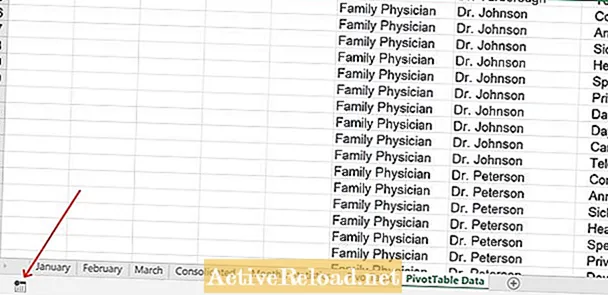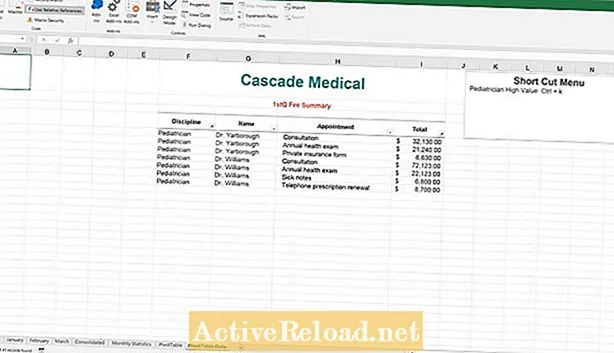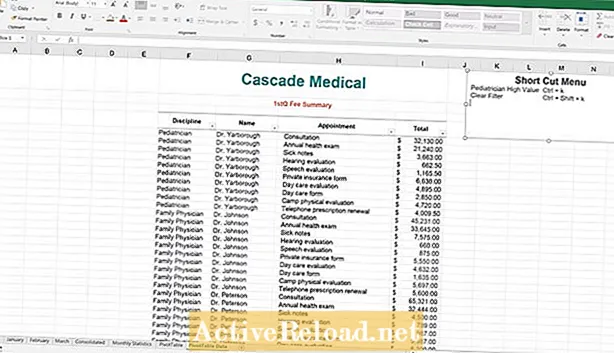![[엑셀매니아] 찾기, 이동을 살펴보자!!](https://i.ytimg.com/vi/NZ_JOt8N20M/hqdefault.jpg)
콘텐츠
- 예제 데이터 세트
- 매크로 란?
- 매크로 기록 방법
- 매크로 기록 버튼
- 예 1 : 필터 바로 가기 키 만들기
- 예 2 : 지우기 필터 바로 가기 키 만들기
- 바로 가기 키 편집
- 통합 문서 저장
- 엑셀 2019 성경
Joshua는 USF의 대학원생입니다. 그는 비즈니스 기술, 분석, 재무 및 린 식스 시그마에 관심이 있습니다.

Microsoft Excel에서 바로 가기 키를 사용하여 바로 가기를 만드는 것은 근무일 동안 작업 속도를 높이는 훌륭한 방법입니다. 매크로를 만든 다음 해당 매크로를 사용자 지정 바로 가기 키에 할당하여 많은 작업을 자동화 할 수 있습니다. 이 자습서에서는 매크로가 무엇인지, 매크로를 기록하는 방법을 다루고 스프레드 시트 내에서 만들 수있는 몇 가지 바로 가기 예제에 대해 설명합니다. 이 텍스트 전체에서 예제를 설명하기 위해 아래 표를 사용합니다. 예제를 따라하려면 여기에서 예제 워크 북을 다운로드하십시오.
예제 데이터 세트
매크로 란?
매크로는 코드를 수동으로 입력하거나 코드를 만드는 작업을 기록하여 만들 수있는 VBA 코드의 루프입니다. 코드가 생성되면 매크로를 버튼이나 바로 가기 키와 같은 개체에 할당 할 수 있습니다. 매크로를 사용하면 하루 종일 반복해야하는 단조로운 작업에 많은 시간을 절약 할 수 있습니다. 반복적 인 작업을 위해 매크로를 만들 필요는 없습니다. 완료하는 데 엄청난 시간이 걸리는 작업을 위해 생성 할 수 있습니다. 예를 들어 정기적으로받는 .csv 문서가 있고 해당 원시 데이터로 동일한 보고서를 만드는 작업이 있다고 가정합니다. 데이터가 동일한 형식으로 제공되는 경우 Excel 매크로를 사용하여 20 분 작업을 2 초 작업으로 전환 할 수 있습니다. 이 기사에서는 Excel 매크로 레코더로 매크로를 만들고 키보드 바로 가기에 매크로를 할당하는 작업 만 수행합니다.
매크로 기록 방법
아래 그림에서 화면 왼쪽 하단의 매크로 기록 버튼을 확인하십시오. 이 버튼을 클릭하면 Excel 프로그램 내에서 수행 된 모든 작업을 단계별로 기록 할 수 있습니다. 매크로 버튼이 정사각형 모양의 중지 버튼으로 바뀌며 기록 과정을 마치려면 눌러야합니다.
매크로 기록 버튼
예 1 : 필터 바로 가기 키 만들기
이 첫 번째 예에서는 분야별로 필터링 한 다음 5,000 달러가 넘는 매출을 기준으로 필터링합니다. 매크로 레코더 버튼을 클릭하여 매크로 레코더를 활성화하면 다른 창이 나타납니다. 작업에 대한 바로 가기가 사용자 지정되는 곳입니다. 매크로에는 이름, 바로 가기 키가 필요하며 선택적으로 설명을 입력 할 수 있습니다. 확인을 클릭하면 매크로가 기록을 시작합니다.
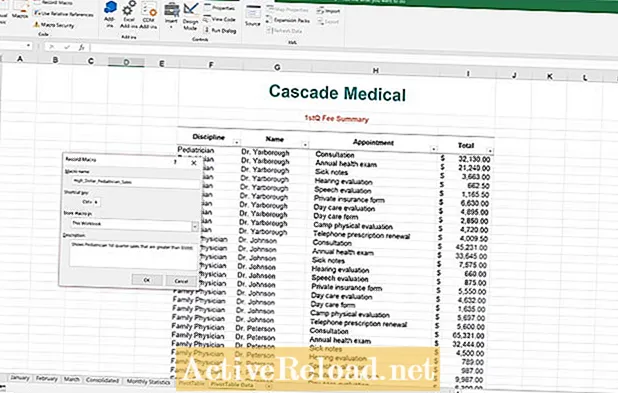
첫째, 필요한 것은 소아과 전문 분야에 의해서만 필터링하는 것입니다. 분야에 대한 필터 옵션을 찾으려면 분야 헤더의 아래쪽 화살표를 클릭하십시오. "모두 선택"을 선택 취소하고 "소아과 의사"를 선택한 다음 확인 버튼을 클릭하여 계속 진행합니다.
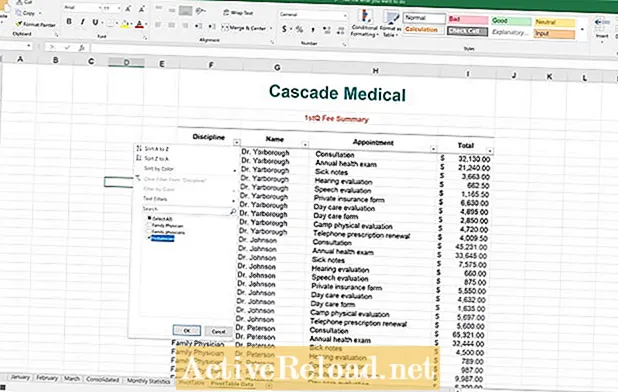
그런 다음 합계 헤더에서 아래쪽 화살표를 클릭하여 해당 열에 대해 표시 할 필터 옵션을 가져옵니다. 특정 숫자보다 크거나 작거나 같은 숫자 만 표시하려면 "숫자 필터"옵션을 찾아야합니다. 표시해야하는 것은 $ 5,000 이상의 레코드이므로 "보다 큼"을 클릭해야합니다.
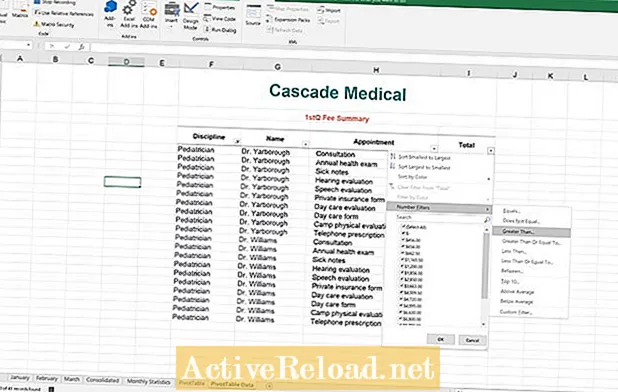
Custom AutoFilter 상자가 나타납니다. 이 시점에서보다 큼 옵션이 선택되었는지 확인하고 해당 필터에 대해 5000을 입력해야합니다. 확인을 클릭하면 보조 필터가 적용됩니다.
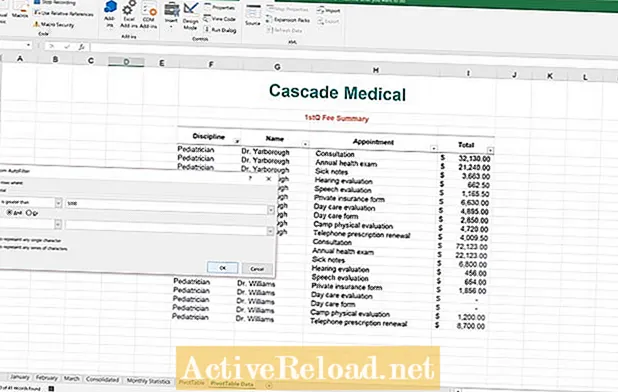
매크로 기록 프로세스를 중지하려면 왼쪽 모서리 하단에있는 사각형 버튼을 눌러야합니다. 아래 그림은 두 개의 필터가 추가 된 후의 데이터를 보여줍니다. 생성 한 바로 가기를 추적하기 위해 참조 용 텍스트 상자를 삽입 할 수 있습니다. 텍스트 상자가 추가 된 경우 해당 상자를 레코드 위쪽에 두지 마십시오.
예 2 : 지우기 필터 바로 가기 키 만들기
이제 보고서를 생성하는 메커니즘이 있으므로 바로 가기를 사용하여 원래 테이블로 되돌릴 수 있기를 바랍니다. 이렇게하려면 매크로 기록 버튼을 클릭하여 시작하십시오. 이번에는 대문자로 바로 가기를 만듭니다. 바로 가기 키로 대문자를 사용하는 경우 매크로를 활성화하려면 Ctrl 및 Shift 키를 사용해야합니다. 필요한 날짜를 입력하고 확인을 클릭하면 매크로가 기록을 시작합니다.
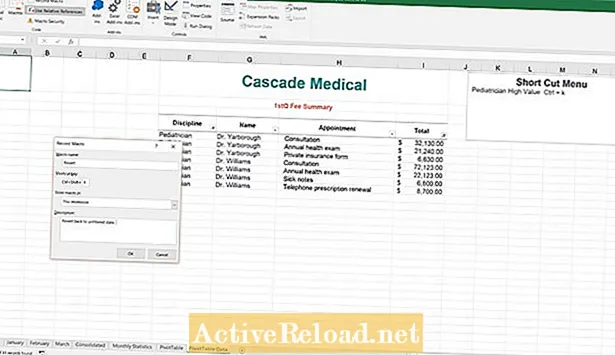
테이블의 두 필터를 모두 지우려면 홈 테이블로 이동하여 화면 오른쪽에서 편집 섹션을 찾으십시오. 정렬 및 필터를 클릭 한 다음 지우기를 클릭합니다. 이렇게하면 테이블에 만들어진 모든 필터가 제거됩니다.
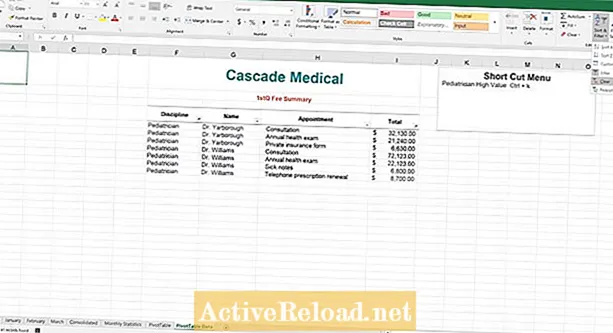
왼쪽 하단 모서리에있는 정사각형 중지 버튼을 클릭하면 이제 단축키 Ctrl + k 및 Ctrl + Shift + K를 사용하여 생성 된 정렬을 전환 할 수 있습니다.
바로 가기 키 편집
어떤 시점에서 바로 가기 키를 편집 할 수 있습니다. 예를 들어, Ctrl + k를 바로 가기로 사용하여 테이블을 정렬했지만 Ctrl + k에는 이미 연결된 기능이 있습니다. Ctrl + k의 일반적인 기능은 하이퍼 링크를 삽입하는 것입니다. 따라서 단축키를 Ctrl + u로 변경하고 싶습니다. 바로 가기 키를 변경하려면보기 탭으로 이동하여 매크로 섹션에서 매크로 버튼을 클릭해야합니다. 그런 다음 매크로보기를 클릭하십시오.
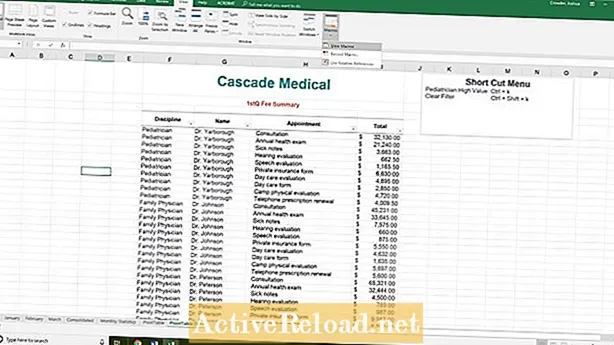
다음으로 목록에서 바로 가기 키를 변경해야하는 목록에서 매크로를 선택합니다. 옵션 버튼을 클릭하면 바로 가기 키를 변경할 수 있습니다.
통합 문서 저장
기록 된 매크로가있는 통합 문서는 .xlsm 파일 확장명으로 저장해야합니다. 이렇게하려면 파일 탭을 클릭 한 다음 "다른 이름으로 저장"을 클릭하십시오. 파일을 저장할 위치를 찾고 저장 버튼 왼쪽에있는 아래쪽 화살표를 클릭합니다. "Excel 매크로 사용 통합 문서 ( *. xlsm)"옵션을 선택하고 저장을 클릭합니다.
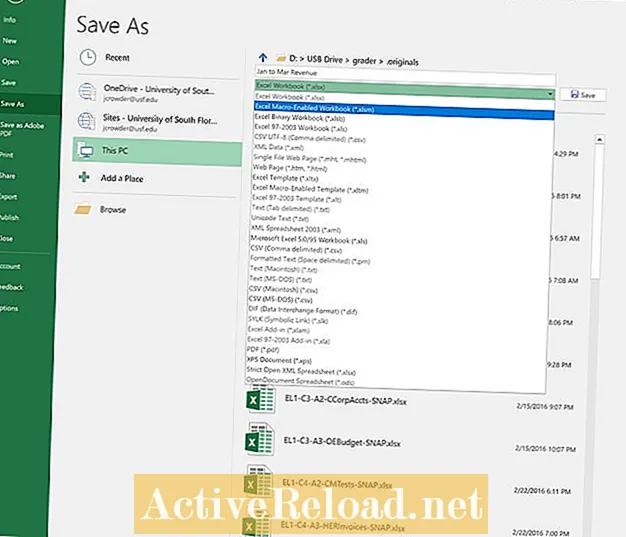
비즈니스 응용 프로그램에 Excel 매크로를 사용하는 방법에 대해 자세히 알아 보려면 다음 책을 권장합니다. 저는이 Microsoft 제품의 모든 측면에 대한 이해를 높이기 위해 수년 동안 Excel 성경을 사용해 왔습니다.